-Split View 및 Slide Over 설정이 활성화되면 ipad에서 두 개의 앱을 나란히 동시에 사용할 수 있습니다.
- 아이패드에서 분할 화면을 시작하려면 앱 상단 중앙에 있는 점 3개 아이콘을 누른 다음 분할 보기를 선택한다.
- iPad에서 화면 분할을 없애려면 두 앱 중 하나에서 점 3개 아이콘을 탭 하고 전체 화면 옵션을 선택합니다.
지난 몇 년 동안 iPad는 애플 실리콘 덕분에 단순한 컨텐츠 소비 장치에서 강력한 컴퓨팅 장치로 진화했습니다. iPad의 멀티태스킹 기능을 향상하는 기능 중 하나는 화면 분할 기능으로, 두 가지 다른 앱을 동시에 작업할 수 있습니다. 한 앱에서 다른 앱으로 텍스트, 이미지, 링크 또는 파일을 끌어다 놓을 수 있습니다. 생산성을 높이기 위해 iPad에서 화면을 분할하는 방법을 알아보겠습니다.
화면 분할이 가능한 iPad 모델
먼저 화면 분할 기능을 지원하고 두 개의 앱을 동시에 사용할 수 있는 아이패드가 있어야 합니다. 분할 화면을 지원하는 아이패드 목록은 다음과 같습니다.
-iPad 미니 5세대 이상
-iPad 6세대 이상
-iPad air 3세대 이상
-iPad Pro 10.5인치
-iPad Pro 11인치 모든 세대
-iPad Pro 12.9인치 2세대 이상
iPad에서 화면을 분할하는 방법

-분할 화면에 포함하려는 iPad에 설치된 앱을 실행하세요.
-이제 앱 화면 상단 중앙에 있는 점 3개 아이콘을 누르고 드롭 다운 메뉴에서 분할 보기 옵션을 선택합니다.
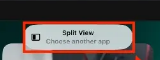
여기 상단 중앙에 대화 상자가 표시되어 iPad가 현재 분할 보기 모드에 있고 열인 앱이 창 오른쪽으로 이동했음을 확인합니다. 이제 원하는 앱을 실행하면 이전 앱과 합께 분할 화면 보기로 열립니다. 또는 분할 보기 대신 슬라이드 오버 옵션을 선택하여 두 번째 앱을 첫 번째 앱 위에 슬라이딩 창으로 열 수 있습니다.
iPad의 분할 화면 앱을 재정렬하는 방법
iPad의 Spilt View에 두 개의 앱이 열려 있으며 원하는 대로 두 앱의 순서를 정렬할 수 있습니다. 방법은 다음과 같습니다.
- 두 앱 중 상단 중앙에 있는 3점 3개 아이콘을 탭하세요.
- 이제 드롭다운 메뉴에서 분할 보기 옵션을 탭하면 왼쪽 분할과 오른쪽 분할이라는 두 가지 새로운 옵션이 나타납니다.
- 분할 보기에서 앱의 위치를 변경하려면 두 가지 옵션 중 하나를 선택하세요.
'IT' 카테고리의 다른 글
| Apple 수중 UI를 갖춘 방수 iPhone 개발 중 (55) | 2024.01.31 |
|---|---|
| AMD Linux용 Ryzen AI XDNA 드라이버 출시 (2) | 2024.01.30 |
| Exynos 2400 vs Snapdragon 8 Gen 3 차이점 (35) | 2024.01.24 |
| Samsung Exynos 2500 사양 유출 (64) | 2024.01.23 |
| Snapdragon 8 Gen 4 엔지니어링 샘플 (54) | 2024.01.22 |



